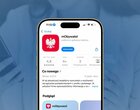Choć widżety dla iOS-a 8 nie pojawiają się tak prędko, jak narzędzia w Cydii, to jednak od ostatniego ich zestawienia minęło już kilka miesięcy. Pora więc znowu zapuścić żurawia do App Store’a w poszukiwaniach nowych, ciekawych widżetów dla mobilnego systemu Apple’a.
Cheatsheet – aby nie zapomnieć o ważnych numerach
Jeżeli masz wrażenie, że wokół ciebie jest mnóstwo zbędnych numerów do zapamiętania, którymi ciągle trzeba się posługiwać (np. kod do domofonu, nr rachunku bankowego, szyfr do rowerowego zamknięcia itd.), to dla takich osób jak ty powstał widżet Cheatsheet. Jego zadaniem jest wyświetlać na ekranie Dzisiaj najważniejsze numery, które wcześniej odpowiednio zapiszesz w tej aplikacji. Aby jednak owe numery czy ciągi znaków w ogóle się nie mieszały, obok każdego z nich widoczna będzie specjalna ikona nawiązująca do przeznaczenia kodu.
Spis treści
Pobierz Cheatsheet bezpłatnie z App Store >>
Level Money – wygodne kontrolowanie wydatków
Level Money to aplikacja ułatwiająca zarządzanie pieniędzmi i świetnie sobie z powierzonym zadaniem radzi. Nas jednak interesuje w jej przypadku widżet, a ten jest bardzo interesujący. Po określeniu w aplikacji swojego budżetu i planowanych wydatków, widżet będzie wyświetlał na ekranie Dzisiaj ile pieniędzy zostało ci dziś do wykorzystania, ile wydałeś w tym tygodniu oraz ile wydałeś w tym miesiącu. Wszystko to prezentowane jest w taki sposób, abyś widział jak procentowo wygląda wykorzystanie budeżetu na określony przedział czasowy. Naprawdę świetne narzędzie jeżeli ktoś musi wspomagać się dodatkowymi aplikacjami, aby przypadkiem nie wydać za dużo pieniędzy.
Pobierz Level Money bezpłatnie z App Store >>
ETA – orientacyjny czas dotarcia do wybranych lokalizacji
Ekran Dzisiaj wyświetla informacje na temat tego, ile mniej więcej czasu zajmie nam dojazd autem do naszej lokalizacji domowej. Widżet ETA rozwija nieco tę funkcjonalność. Aplikacja pozwala zapisać kilka różnych lokalizacji, do których zbiorczo będzie wyświetlać orientacyjny czas przyjazdu, mając na uwadze obecną sytuację na drogach. Informacje te są wyświetlane w oparciu o dane z aplikacji Google Maps, Apple Maps lub Waze – ty wybierasz. Korzystając z tego widżetu należy mieć na uwadze, że korzysta on z odbiornika GPS oraz internetu, więc zbędne, wielokrotne wyświetlanie ekranu Dzisiaj z tym widżetem może zwiększyć zużycie energii.
Pobierz ETA z App Store za 0,99 euro >>
Pedometer++ – krokomierz
Pamiętacie nasz tekst sprzed wielu miesięcy, opisujący aplikację Pedometera – pierwszego programu wykorzystującego możliwości koprocesora M7? Od tamtego czasu aplikacja nieczęsto była aktualizowana, ale całkiem niedawno udostępniono jej nową wersję, wyposażając Pedometera w widżet z liczbą wykonanych przez użytkownika kroków. Tak, takich widżetów jest w App Store niemało, ale Pedometer++ cechuje prostota i minimalizm. Warto wypróbować. Oczywiście nici z instalacji tej aplikacji na urządzeniach starszych od iPhone’a 5s, ponieważ one koprocesora M7 nie mają.
Pobierz Pedometer++ bezpłatnie z App Store >>
YoBu – klawiatura telefonu na ekranie Dzisiaj
Zadaniem widżetu YoBu jest ułatwić ci wykonywanie połączeń (w wypadku, gdyby samo uruchomienie aplikacji było zbyt kłopotliwe). Widżet ten po lewej stronie wyświetla znaną nam z aplikacji Telefon klawiaturę, dzięki której nie tylko można wystukać numer, ale także – korzystając z właściwości klawiatury alfanumerycznej – podać pierwsze litery kontaktu, do którego chcemy zadzwonić, co spowoduje wyświetlenie danego numeru. Analogicznie w przypadku podawania pierwszych cyferek numeru – wówczas również propozycje kontaktów się pojawią. Naciśnięcie zielonej słuchawki spowoduje oczywiście natychmiastowe uruchomienie Telefonu i wykonanie połączenia.
Pobierz YoBu bezpłatnie z App Store >>
Yahoo! Weather – widżet pogodowy
Na szczęście nie jesteśmy skazani na usługę pogodową, z której korzysta systemowa aplikacja Pogoda. Jeśli tęsknisz za Yahoo! Weather, to od dawna w App Store ta aplikacja jest dostępna, a wraz z nią niesamowicie elegancki i użyteczny widżet. Pomijając już wachlarz funkcji samej aplikacji, widżet wyświetla informacje o warunkach pogodowych dla naszej aktualnej lokalizacji, dotyczące nie tylko danej chwili, ale także zbliżającego się wieczora czy dnia następnego. W tle zaś prezentowane jest zdjęcie przedstawiające dane miasto. Jest to chyba jeden z najładniejszych widżetów dostępny w App Store. Aplikacja nie bez powodu dwa lata temu została wyróżniona przez Apple’a.
Pobierz Yahoo! Weather bezpłatnie z App Store >>
Currenci – proste przeliczanie walut
Konwerterów walut w App Store również jest na pęczki i wiele z nich ma swoje widżety. Jedną z takich pozycji jest Currenci – darmowy, prosty widżet, który w natychmiastowy sposób przeliczy sumę między wybranymi przez użytkownika walutami. Domyślnie widżet wyświetla dwie linijki: z walutą źródłową i walutą docelową po przeliczeniu. Jeżeli zechcesz sprawdzić nowe przeliczenie, wystarczy widżet nacisnąć (spowoduje to wyświetlenie klawiatury) i określić sumę do przeliczenia. Walutami zaś zarządza się z poziomu normalnej aplikacji.
Pobierz Currenci bezpłatnie z App Store >>
Minesweeper – gra Saper
Słynnego Sapera z systemu Windows kojarzy pewnie każdy. Dziś tę grę przenosi się na iOS-owy ekran Dzisiaj. Po dodaniu widżetu na ekranie pojawi się jedna wielka plansza, która pozwoli nam się nieco rozerwać. W podręcznych ustawieniach można określić czas rozgrywki oraz liczbę min (a co za tym idzie – wielkość planszy). Jeżeli zechcemy zmienić obecne „rozdanie”, to w tym celu – obok przycisku ustawień – widoczny jest przycisk konfiguracji. Co ciekawe, nie trzeba odblokowywać urządzenia aby zagrać w Sapera, ponieważ ekran Dzisiaj można wyświetlić także na ekranie blokady.
Pobierz Minesweepera z App Store za 0,99 euro >>
Overglide – Flappy Bird na ekranie Dzisiaj
Autor Minesweepera stworzył również inną minigrę, w którą można grać na ekranie Dzisiaj – Overglide. Choć w tym przypadku nazwa niewiele nam mówi, podpowiem, że jest to gra w stylu Flappy Bird, tylko że tutaj podróż odbywa się przy pomocy papierowego samolotu omijającego pojawiające się przeszkody. Brak tutaj jakichkolwiek ustawień czy opcji – gdy rozgrywka się zakończy, wystarczy nacisnąć planszę aby rozpocząć ją ponownie i tyle.
Pobierz Overglide z App Store za 0,99 euro >>
Jak aktywować widżet?
Jeżeli jeszcze nie wiesz jak aktywować widżet, przypomnę, że procedura wygląda mniej więcej tak: zsuń ekran tak jak gdybyś chciał wyświetlić centrum powiadomień, naciśnij zakładkę Dzisiaj, przewiń ekran na sam dół, naciśnij Edytuj i przeciągnij na górę te widżety, które chcesz aktywować. Widżet od razu powinien być aktywny.
Niektóre odnośniki na stronie to linki reklamowe.